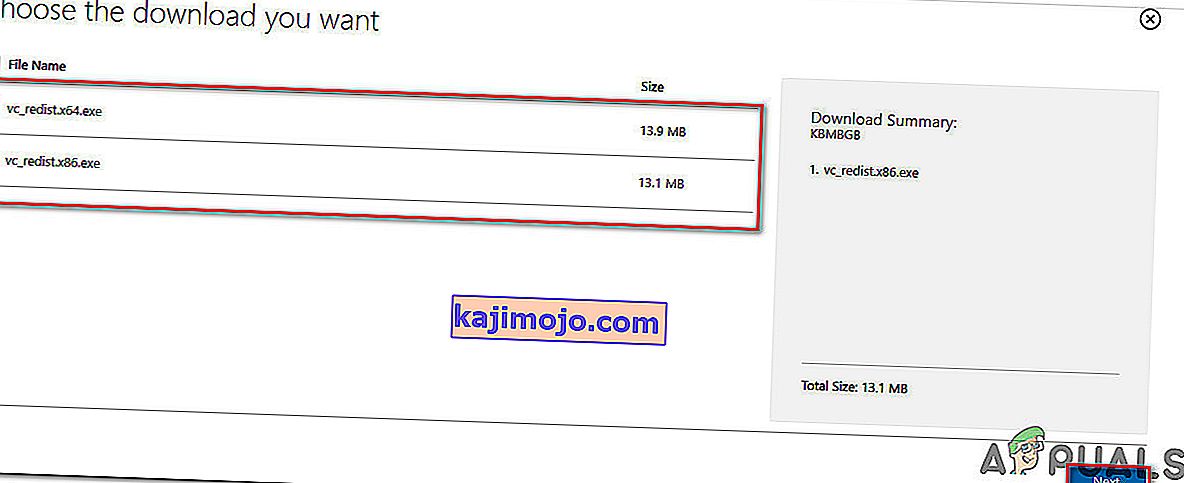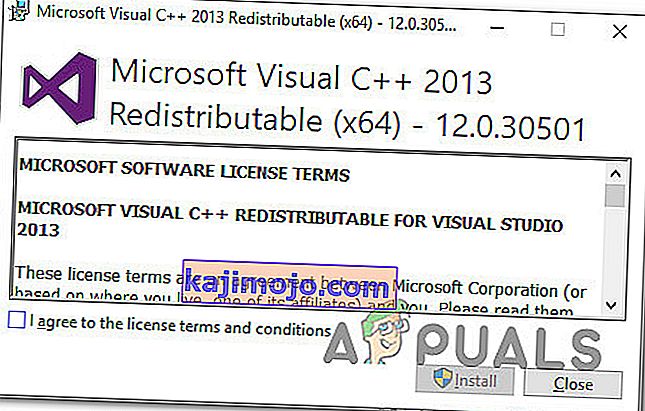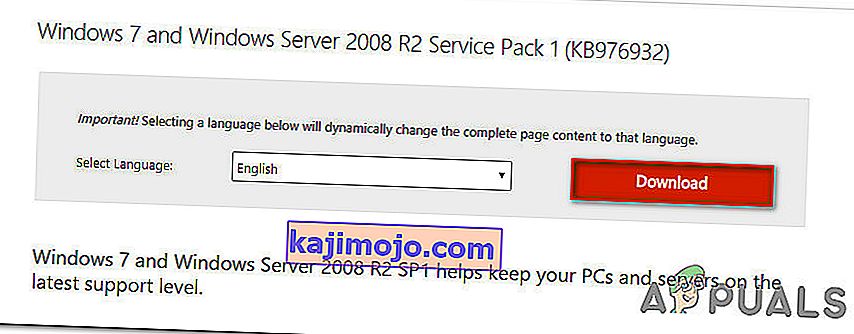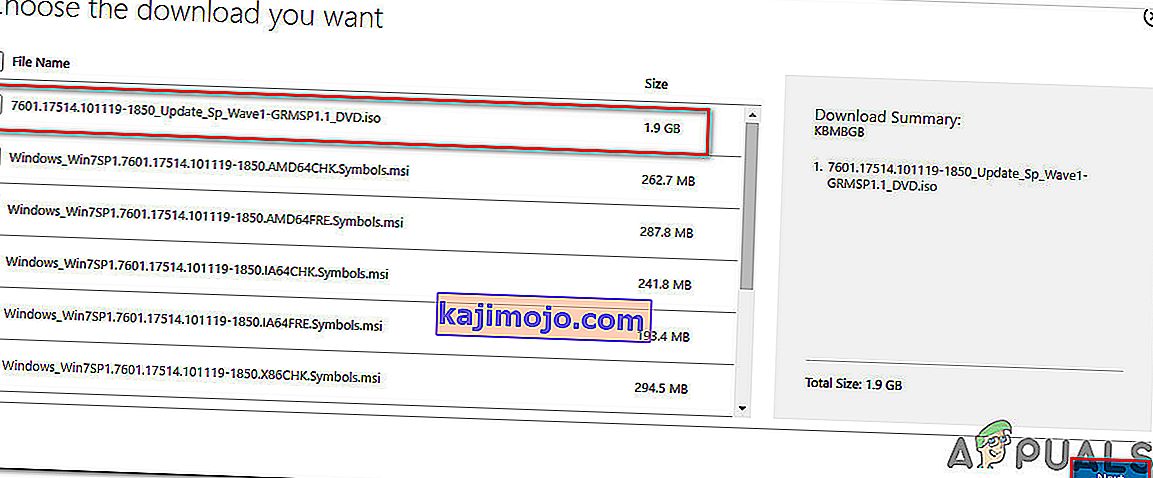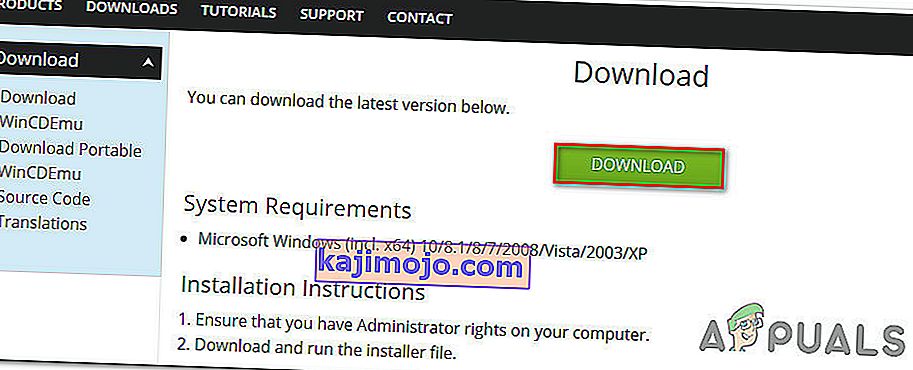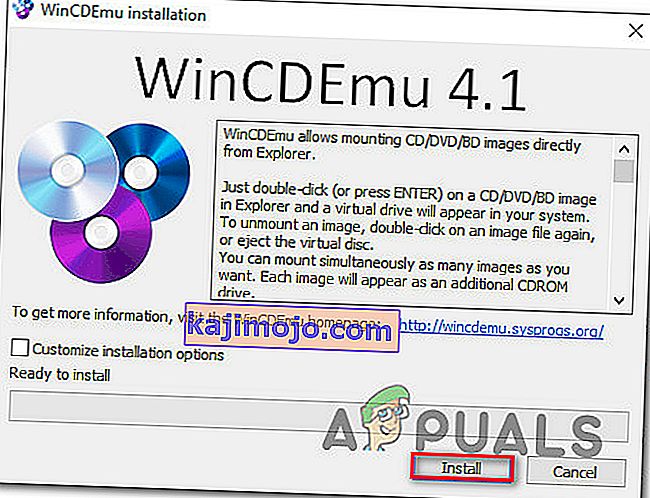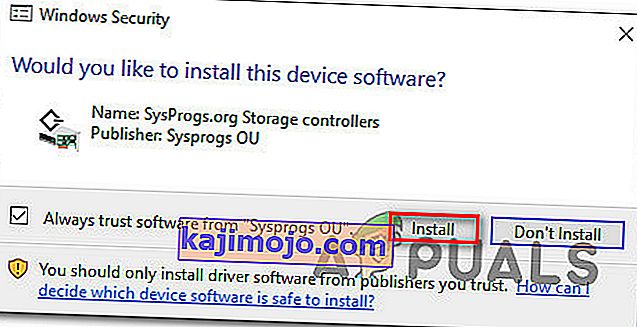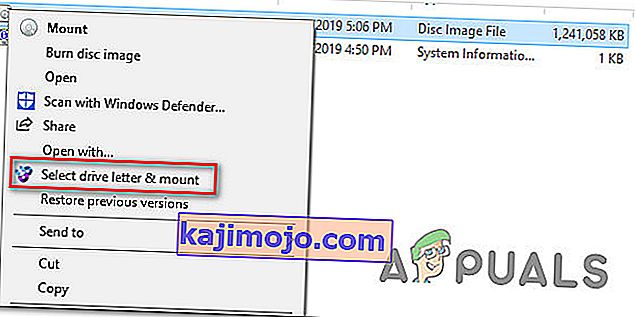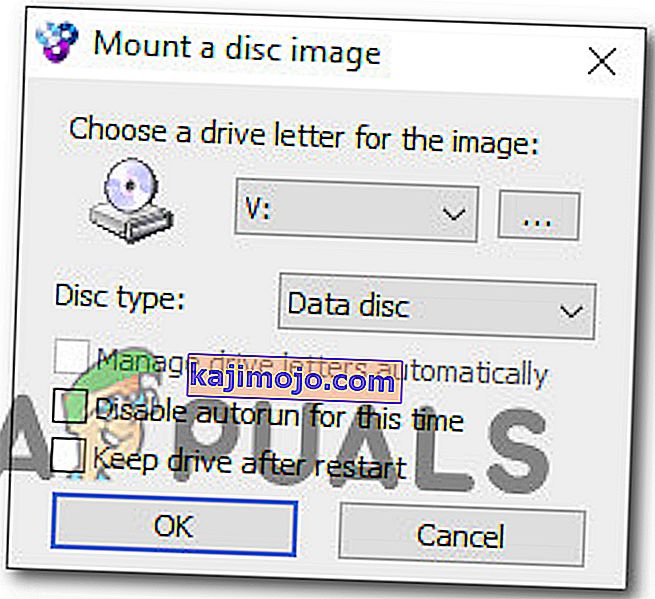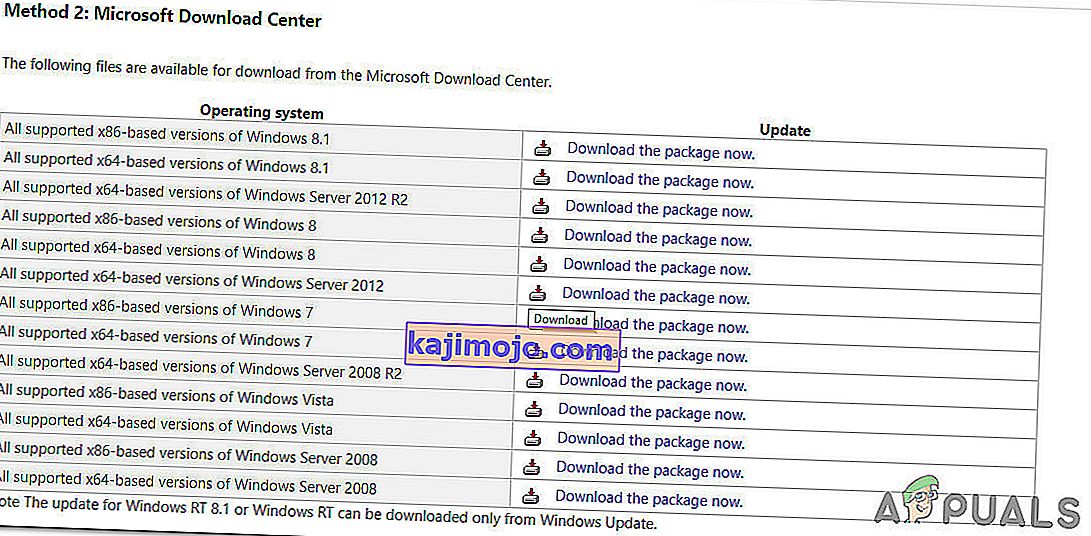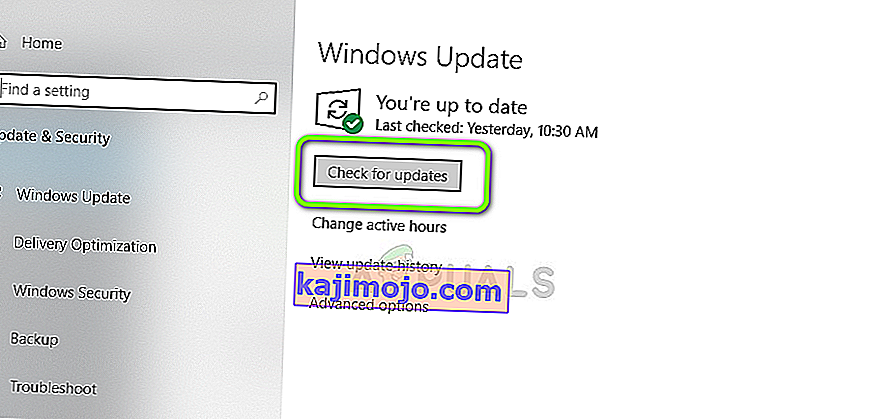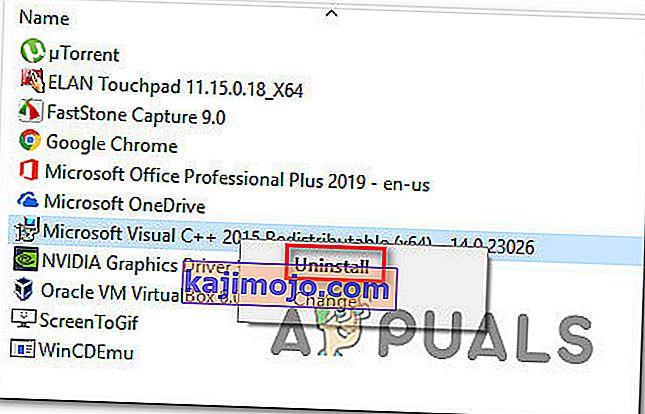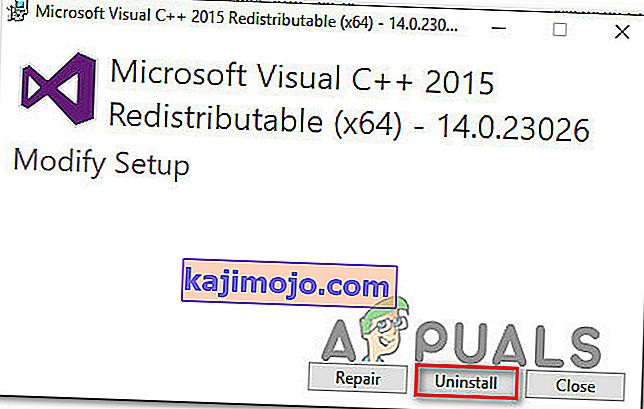Tiek ziņots, ka vairāki lietotāji , mēģinot instalēt Visual C ++ atkārtoti izplatāmas paketes Visual Studio 2013 vai Visual C ++ atkārtoti izplatāmas paketes Visual Studio 2015, saņem 0x80240017 nenoteiktu kļūdu . Jautājums nav ekskluzīvs noteiktai Windows versijai, jo tiek ziņots, ka tā rodas Windows 7, Windows 8.1 un Windows 10.

Kas izraisa ' 0x80240017 nenoteiktu kļūdu'?
Mēs izpētījām šo konkrēto problēmu, aplūkojot dažādus lietotāju pārskatus un remonta stratēģijas, kuras viņi izmantoja, lai problēmu atrisinātu. Pamatojoties uz dažiem izplatītiem scenārijiem, kurus mums izdevās atklāt, ir daži izplatīti vainīgie, kas ir atbildīgi par šī kļūdas ziņojuma parādīšanos.
- Lietotājs mēģina instalēt nepilnīgu Visual C ++ redist pakotni - lielākoties šī konkrētā kļūda rodas tāpēc, ka lietotājs mēģina instalēt pakotni, izmantojot nepilnīgu / bojātu instalēšanas programmu. Parasti tiek ziņots, ka tas notiek ar lietojumprogrammu instalētājiem, kas nodrošina lietotāju ar Visual C ++ pakotni. Šajā gadījumā risinājums ir lejupielādēt pilnu Visual C ++ versiju no Microsoft vietnes.
- Visual C ++ redist pakotne ir instalēta sistēmā Windows v6.1 - tiek ziņots, ka šis kļūdas ziņojums rodas arī gadījumos, kad mērķa operētājsistēma ir Windows v6.1. Šī problēma rodas tāpēc, ka pakotnes bija paredzētas tikai instalēšanai operētājsistēmā Windows 7 un jaunākās versijās. Šajā gadījumā risinājums ir jaunināt, lai instalētu 1. servisa pakotni.
- Datorā trūkst universālā C izpildlaika atjauninājuma - var rasties arī kļūdas ziņojums, ja jūsu Windows versijā trūkst Universal C izpildlaika atjauninājuma. Parasti tiek ziņots, ka tas ir efektīvs situācijās, kad kļūda rodas, instalējot Python izplatīšanu.
- Windows atjauninājums jau ir lejupielādējis Visual C ++ redist pakotni - kļūdas ziņojums var rasties arī tad, ja Windows Update komponentam izdevās lejupielādēt nepieciešamo Visual C ++ pakotni, bet vēl nav izdevies to instalēt. Šajā gadījumā risinājums ir jebkura gaidošā atjauninājuma instalēšana.
- Bojāta / nepilnīga Visual C ++ atkārtoti izplatāma instalācija - kļūda var rasties arī tad, ja lietotājam ir esoša Visual C ++ instalācija, kas ir bojāta vai nepilnīga. Šajā gadījumā risinājums ir atinstalēt visas esošās Visual C ++ instalācijas pirms nepieciešamās pārinstalēšanas no oficiālās lejupielādes lapas.
Ja jūs mēģināt novērst šo konkrēto kļūdas ziņojumu, šajā rakstā tiks sniegta pārbaudītu problēmu novēršanas darbību kolekcija. Zemāk jūs atradīsit vairākas dažādas metodes, kuras citi līdzīgā situācijā esošie lietotāji ir izmantojuši, lai atrisinātu problēmu.
Ja vēlaties būt pēc iespējas efektīvāks, iesakām secībā ievērot tālāk norādītās metodes. Jums galu galā vajadzētu paklupt uz instrukciju kopumu, kas palīdzēs jums atrisināt problēmu jūsu konkrētajā mašīnā.
1. metode: Visual C ++ Redistributable Package instalācijas pakotnes lejupielāde
Tā kā problēma galvenokārt rodas pēc tam, kad lietojumprogrammu instalētājs lūdz instalēt Visual C ++ atkārtoti izplatāmo pakotni, iespējams, instalētājs ir novecojis vai nav pareizi lejupielādēts.
Vairāki lietotāji, kas nonāk līdzīgā situācijā, ziņoja, ka problēma tika atrisināta pēc tam, kad viņi no oficiālajiem kanāliem atkārtoti lejupielādēja Visual C ++ atkārtoti izplatāmo paketi . Dažiem no tiem 0x80240017 nenoteiktā kļūda neatgriezās, mēģinot instalēt no nesen lejupielādētā instalētāja.
Šeit ir īss ceļvedis par nepieciešamās Visual C ++ atkārtoti izplatāmās pakotnes lejupielādi un instalēšanu no Microsoft serveriem:
- Apmeklējiet lejupielādes saiti, kas piemērojama Visual C ++ atkārtoti izplatāmai pakotnei, kas jāinstalē:
Visual C ++ atkārtoti izplatāma pakete programmai Visual Studio 2013 - saites lejupielāde
Visual C ++ atkārtoti izplatāma pakete programmai Visual Studio 2015 - saites lejupielāde
- Kad esat nonācis lejupielādes lapā, atlasiet instalēšanas valodu un noklikšķiniet uz pogas Lejupielādēt , lai sāktu lejupielādi.

- Izvēlieties pareizo instalētāju atbilstoši jūsu OS arhitektūrai. Atzīmējiet izvēles rūtiņu, kas saistīta ar vc-redist.x64.exe, ja jums ir Windows 64 bitu versija, vai vc-redist.x64.exe, ja izmantojat 32 bitu. Pēc tam nospiediet Tālāk, lai sāktu lejupielādi.
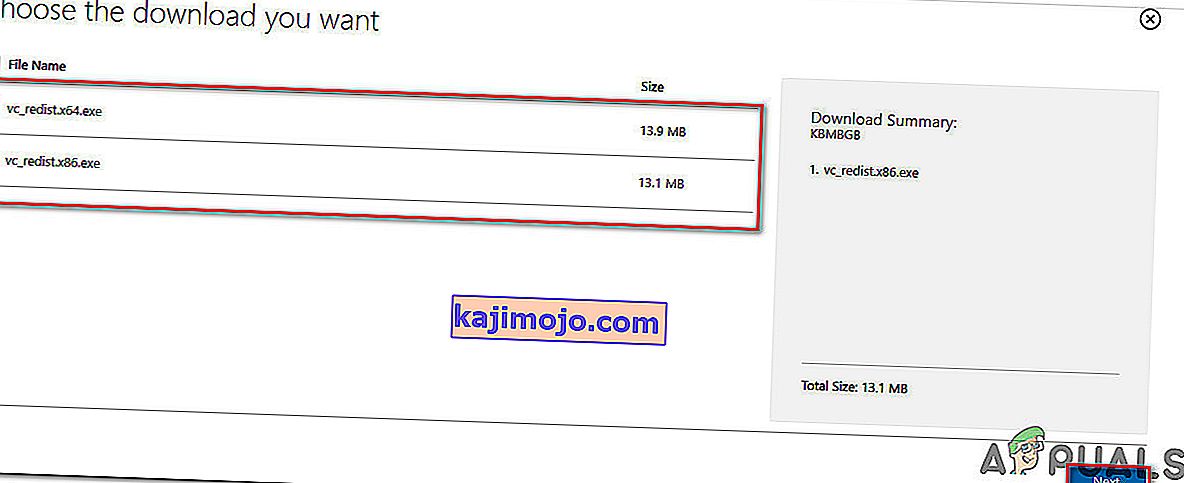
- Atveriet instalācijas izpildāmo failu un izpildiet ekrānā redzamos norādījumus, lai pabeigtu instalēšanu.
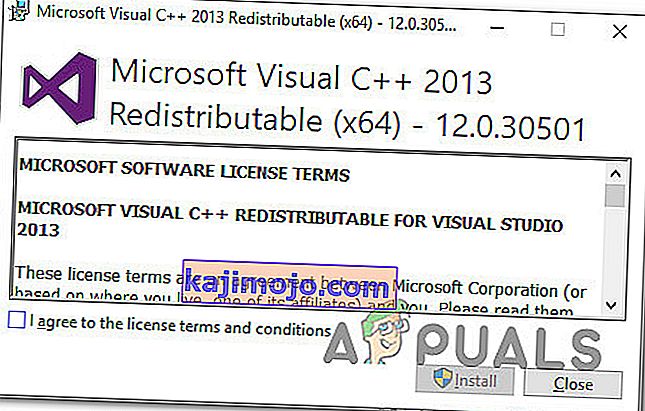
Ja joprojām rodas 0x80240017 nenoteikta kļūda, pārejiet uz nākamo metodi tālāk.
2. metode: Windows 7 1. servisa pakotnes instalēšana (ja piemērojams)
Kā daži lietotāji ir ziņojuši, tad problēma var rasties arī tad, ja jūs mēģināt instalēt Visual C ++ tālākizplatītai Packages Visual Studio 2013 vai 2015 uz Windows v6.1 (Build 7600: Service Pack 0). Šajā konkrētajā gadījumā kļūda rodas tāpēc, ka abas atkārtoti izplatāmās pakotnes ir paredzētas instalēšanai Windows 7 1. servisa pakotnē un jaunākās versijās.
Pāris lietotāji, kas nonāk līdzīgā situācijā, ir ziņojuši, ka problēma tika atrisināta pēc 1. servisa pakotnes instalēšanas. Šeit ir īss ceļvedis, kā to izdarīt:
- Apmeklējiet šo saiti ( šeit ), atlasiet valodu un nospiediet pogu Lejupielādēt , lai lejupielādētu 1. servisa pakotni.
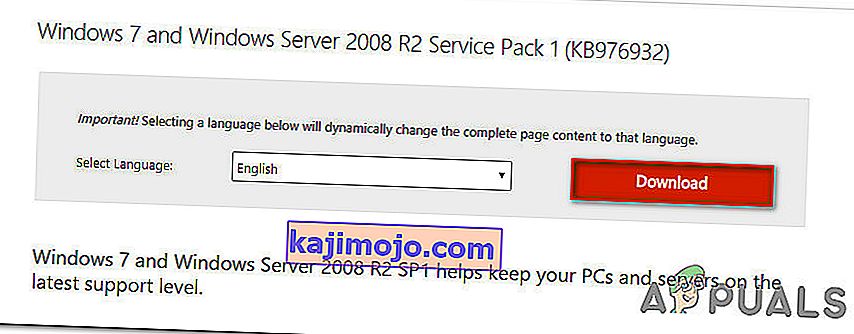
- Nākamajā ekrānā noņemiet atzīmi no visa cita, izņemot primāro ISO failu. Kad esat to izdarījis, nospiediet pogu Nākamais , lai sāktu lejupielādi.
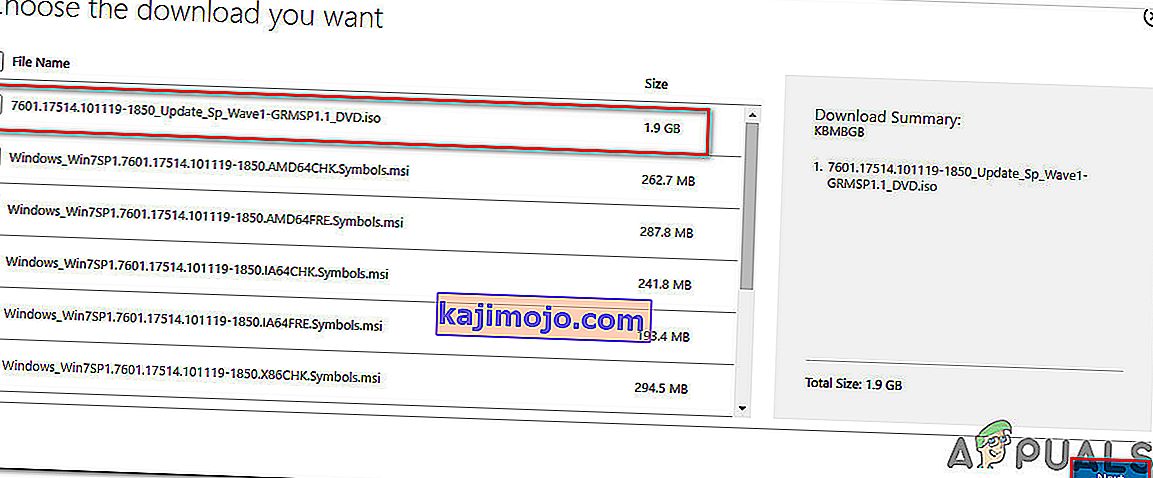
- Kad ISO fails ir lejupielādēts, apmeklējiet šo saiti ( šeit ) un noklikšķiniet uz pogas Lejupielādēt, lai lejupielādētu rīku WinCDEMU 4.1 . Mēs izmantosim šo rīku, lai lietotu 1. servisa pakotnes jaunināšanu.
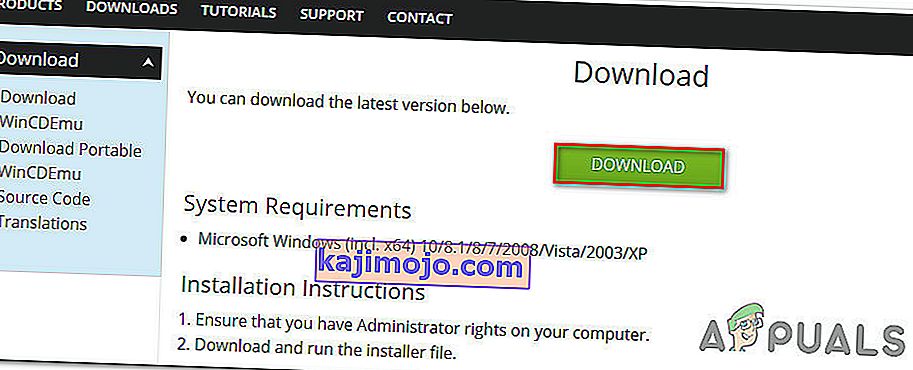
- Atveriet WinCDEmu instalācijas izpildāmo failu un nospiediet pogu Instalēt , lai datorā iestatītu rīku.
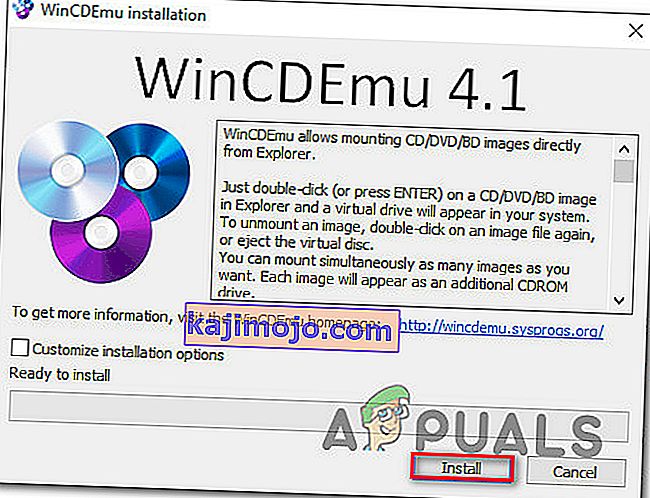
- Kad rīks ir instalēts, noklikšķiniet uz Instalēt, lai pievienotu nepieciešamo sistēmas programmatūru.
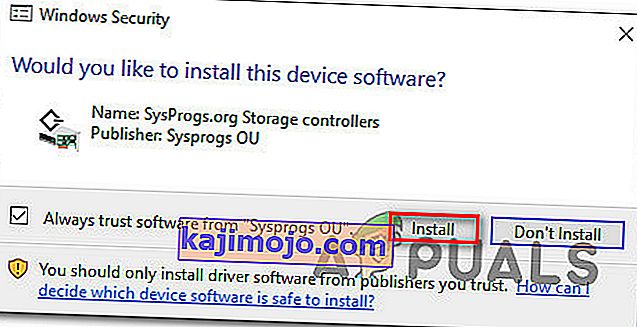
- Restartējiet datoru, lai pabeigtu WindowsCDEmu instalēšanu.
- Kad nākamā startēšana ir pabeigta, dodieties uz vietu, kur lejupielādējāt Iso failu (2. solī), ar peles labo pogu noklikšķiniet uz tā un izvēlieties Select driver letter & mount .
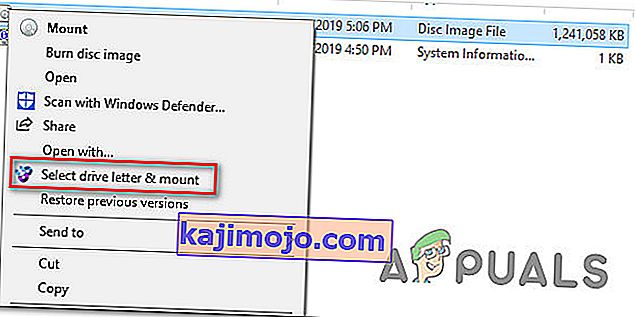
- Atlasiet izveidotā diska burtu, iestatiet Diska tips uz Datu disks un noklikšķiniet uz Labi, lai pievienotu ISO failu.
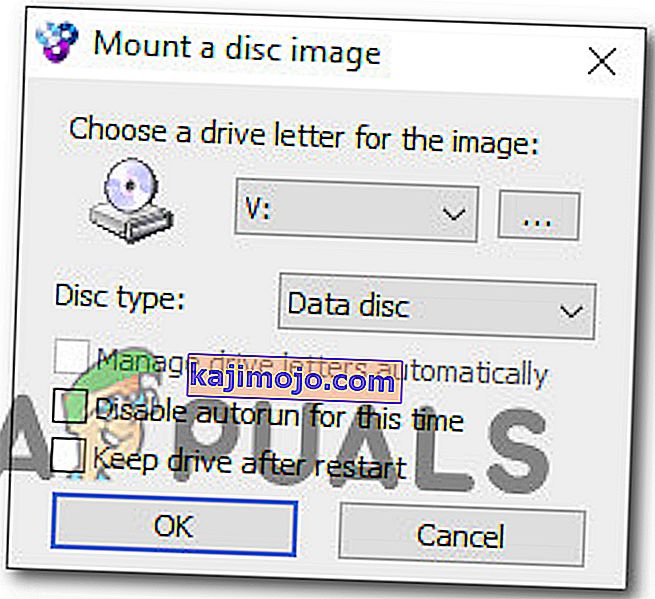
- Kad Windows 7 1. servisa pakotnes attēls ir pievienots, izpildiet ekrānā redzamos norādījumus, lai pabeigtu instalēšanu.
- Kad 1. servisa pakotne ir instalēta, vēlreiz restartējiet datoru un pārbaudiet, vai kļūdas ziņojums tagad ir novērsts, mēģinot vēlreiz instalēt Visual C ++ atkārtoti izplatāmo pakotni .
Ja joprojām rodas 0x80240017 nenoteikta kļūda, pārejiet uz nākamo metodi tālāk.
3. metode: Universal C izpildlaika atjauninājuma instalēšana
Pāris lietotāji, kuri saņem šo kļūdu pēc tam, kad Python instalētājs (vai cita lietojumprogramma) ir mudinājuši instalēt atkārtotā pakotni, ziņoja, ka problēma ir novērsta, tiklīdz viņi ir instalējuši universālo C izpildlaika atjauninājumu, kas piemērots viņu Windows versijai.
Šeit ir īss ceļvedis, kā to izdarīt:
- Apmeklējiet šo saiti ( šeit ), ritiniet uz leju līdz 2. metodei un lejupielādējiet atjaunināšanas pakotni, kas piemērota jūsu Windows versijai.
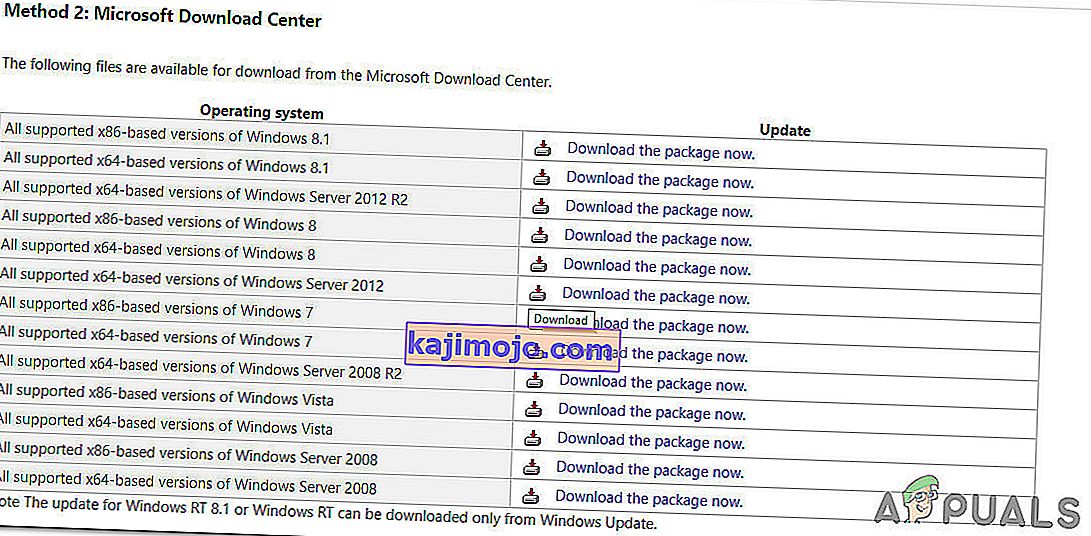
- Nākamajā ekrānā atlasiet vēlamo valodu un noklikšķiniet uz pogas Lejupielādēt , lai sāktu lejupielādi.

- Atveriet instalācijas izpildāmo failu un izpildiet ekrānā redzamos norādījumus, lai instalētu Universal C izpildlaika atjauninājumu. Kad process ir pabeigts, restartējiet datoru un nākamajā startēšanas reizē pārbaudiet, vai kļūdas ziņojums ir novērsts.
Ja nākamajā startēšanas reizē joprojām sastopaties ar “ 0x80240017 nenoteiktu kļūdu” , pārejiet uz nākamo tālāk norādīto metodi.
4. metode: visu gaidošo Windows atjauninājumu instalēšana
Pāris lietotāji, kuri , mēģinot instalēt Visual C ++ redist pakotni pēc Python (vai līdzīga izplatītāja) aicinājuma, ir saskārušies ar “ 0x80240017 nenoteiktu kļūdu” , ziņoja, ka problēma tika atrisināta pēc gaidošās Windows instalēšanas atjauninājumi.
Kā izrādās, šī konkrētā problēma var rasties, ja Visual C ++ redist pakotni lejupielādē Windows Update komponents, bet tā nav instalēta.
Ja šis scenārijs ir piemērots jūsu pašreizējai situācijai, veiciet tālāk norādītās darbības, lai instalētu gaidāmo Windows atjauninājumu un novērstu “ 0x80240017 nenoteiktu kļūdu”:
- Nospiediet Windows taustiņu + R, lai atvērtu dialoglodziņu Palaist. Pēc tam ierakstiet “ ms-settings: windowsupdate ” un nospiediet taustiņu Enter, lai atvērtu lietotnes Iestatījumi Windows atjaunināšanas ekrānu .

Piezīme: Ja izmantojat Windows versiju, kas ir vecāka par Windows 10, tā vietā izmantojiet komandu “wuapp”.
- Windows atjaunināšanas ekrānā noklikšķiniet uz Pārbaudīt atjauninājumus , pēc tam izpildiet ekrānā redzamos norādījumus, lai instalētu katru gaidāmo Windows atjauninājumu.
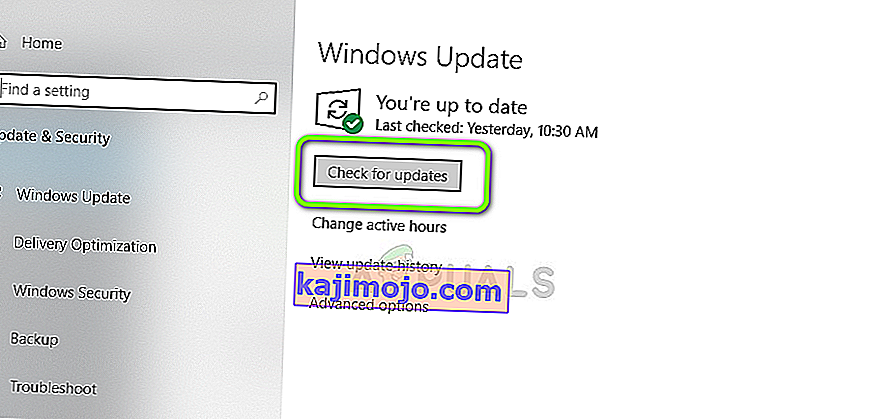
- Kad tiek prasīts restartēt, dariet to un noteikti atgriezieties Windows atjaunināšanas ekrānā, lai redzētu, vai jums nav citu gaidošu atjauninājumu.
- Mēģiniet vēlreiz instalēt Microsoft Visual C ++ Redistributable pakotni un pārbaudiet, vai kļūdas ziņojums ir novērsts.
Ja jūs joprojām saskaras ar “ 0x80240017 nenoteiktu kļūdu”, pārejiet uz nākamo tālāk norādīto metodi.
5. metode: jebkuru esošo Microsoft Visual C ++ atkārtoti izplatāmo pakotņu atinstalēšana
Kā ieteica daži ietekmētie lietotāji, problēma var rasties arī tad, ja kāda no jūsu pašreizējām Microsoft Visual C ++ izplatāmajām instalācijām ir bojāta. Pāris lietotāji, kas atradās līdzīgā situācijā, ziņoja, ka kļūdas ziņojums vairs netika parādīts pēc tam, kad viņi bija atinstalējuši visas esošās Microsoft Visual C ++ instalācijas, pirms mēģināja pielietot nepieciešamo Visual C ++ Redist pakotni.
Šeit ir īss ceļvedis par esošo Microsoft Visual C ++ atkārtoti izplatāmo pakotņu atinstalēšanu pirms atkārtotas instalēšanas:
- Nospiediet Windows taustiņu + R, lai atvērtu dialoglodziņu Palaist . Pēc tam ierakstiet “ appwiz.cpl ” un nospiediet taustiņu Enter, lai atvērtu ekrānu Programmas un līdzekļi .

- Inside programmām un failiem ekrāns, iet pa labajā rūtī ar peles labo pogu noklikšķiniet uz Microsoft Visual C ++ REDIST paketi un izvēlieties Atinstalēt .
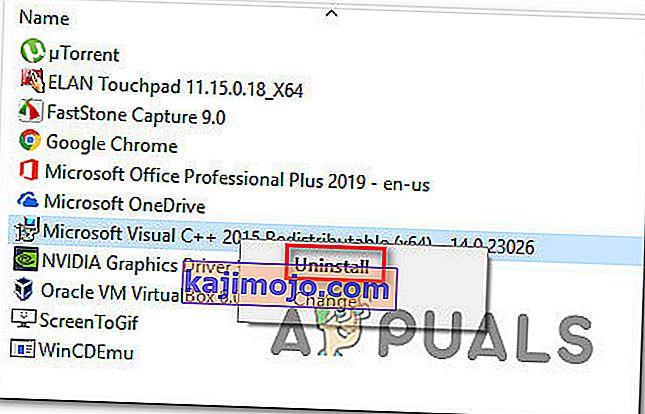
- Nākamajā izvēlnē noklikšķiniet uz Atinstalēt un izpildiet ekrānā redzamos norādījumus, lai atbrīvotos no Microsoft Visual C ++ redist pakotnes.
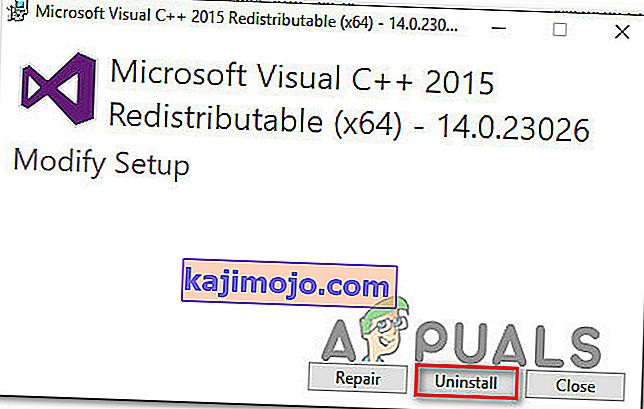
Piezīme: Ja jums ir vairākas Microsoft Visual C ++ instalācijas, atkārtojiet 2. un 3. darbību ar katru no tām.
- Kad izdosies atinstalēt katru Microsoft Visual C ++ instalāciju, restartējiet datoru.
- Nākamajā startēšanas laikā lejupielādējiet un instalējiet nepieciešamās Microsoft Visual C ++ instalācijas no vienas no šīm saitēm un pārbaudiet, vai problēma ir novērsta:
Visual C ++ atkārtoti izplatāma pakete programmai Visual Studio 2013 - saites lejupielāde
Visual C ++ atkārtoti izplatāma pakete programmai Visual Studio 2015 - saites lejupielāde
6. metode: vecākas Python versijas instalēšana (ja piemērojams)
Ja, mēģinot instalēt Python izplatīšanu, tiek parādīts šis kļūdas ziņojums, iespējams, vēlēsities atkārtot procesu ar vecāku izplatīšanu un noskaidrot, vai kļūdas ziņojums joprojām notiek.
Vairāki lietotāji, kas saskaras ar problēmu līdzīgā scenārijā, ziņoja, ka viņiem izdevās apiet problēmu, instalējot vecāku Python izplatīšanu.
Tas ne vienmēr ir ilgstošs labojums, jo jums, iespējams, būs jāatjaunina uz jaunāko versiju, taču tas būs efektīvs, ja meklējat ātru risinājumu, kas ļaus instalēt Python izplatīšanu.
Pamatojoties uz citu līdzīgā situācijā esošu lietotāju teikto, jums vajadzētu būt iespējai apiet šo problēmu, lejupielādējot Python 3.4.3 versiju . Vienkārši lejupielādējiet izplatīšanu, izpildiet ekrānā redzamos norādījumus un pārbaudiet, vai tiek parādīta tā pati kļūda, kad tiek parādīts uzaicinājums instalēt Visual C ++ redist pakotni.
7. metode: Remonta instalēšanas veikšana
Ja tik tālu esat nonācis bez rezultāta, pastāv liela iespēja, ka jūs saskaras ar šo problēmu kāda veida sistēmas korupcijas dēļ. Ir vairākas metodes, kuras varat izmantot, lai atbrīvotos no failu bojājumiem un novērstu 0x80240017 nenoteikto kļūdu, taču daudzi līdzīgā situācijā esošie lietotāji ir ziņojuši, ka problēma tika novērsta pēc remonta instalēšanas.
Remonta instalēšana ir nesagraujoša procedūra, kas ļaus atsvaidzināt visus ar Windows saistītos komponentus, neietekmējot nevienu personisko failu un lietojumprogrammu. Atšķirībā no tīras instalēšanas , remonta instalēšana ļaus jums saglabāt visus personiskos datus, tostarp fotoattēlus, mūziku, videoklipus, lietotāju preferences un visas instalētās trešo pušu lietojumprogrammas.
Ja jūs nolemjat veikt remonta instalēšanu, varat izpildīt šajā rakstā (šeit) sniegtos norādījumus .